Qué es un fichero MTS – Guía Completa y Fácil de Entender
- Inicio
- Support
- Consejos-Video Editor Pro
- Qué es un fichero MTS – Guía Completa y Fácil de Entender
Resumen
Este artículo ofrece una guía completa sobre archivos de video MTS, incluyendo cómo abrirlos, convertirlos y editarlos al utilizar videocámaras Sony o Panasonic.

| Programas que pueden abrir archivos MTS | |
|---|---|
| Ventanas | Reproductor de Microsoft Ventanas Media |
| GRETECH GOM Player | |
| Roxio Creator NXT Pro 7 | |
| VideoLAN VLC Media Player | |
| Licuadora | |
| Mac | Roxio Toast 18 |
| Licuadora | |
| VideoLAN VLC Media Player | |
| Apple Final Cut Pro X | |
| Linux | Licuadora |
| VideoLAN VLC Media Player |

Diferentes herramientas Soporta funciones como cortar, recortar, unir y rotar videos, incluso grabar la pantalla de PC.
Varios efectos Se pueden agregar efectos, marcas de agua, subtítulos, música de fondo al video.
Múltiples formatos Soporta para editar videos / audios en casi todos los formatos comúnes.
Conversión de formatos Puede convertir videos y audios a diferentes formatos.
Fácil de usar Los principiantes son capaz de completar la edición de video o audio con la interfaz intuitiva.
Diferentes herramientas Soporta funciones como cortar, recortar, unir y rotar videos, incluso grabar la pantalla de PC.
Varios efectos Se pueden agregar efectos, marcas de agua, subtítulos, música de fondo al video.
Múltiples formatos Soporta para editar videos / audios en casi todos los formatos comúnes.
Prueba gratisPrueba gratis ¡Ya hemos proporcionado a 800 usuarios prueba gratis !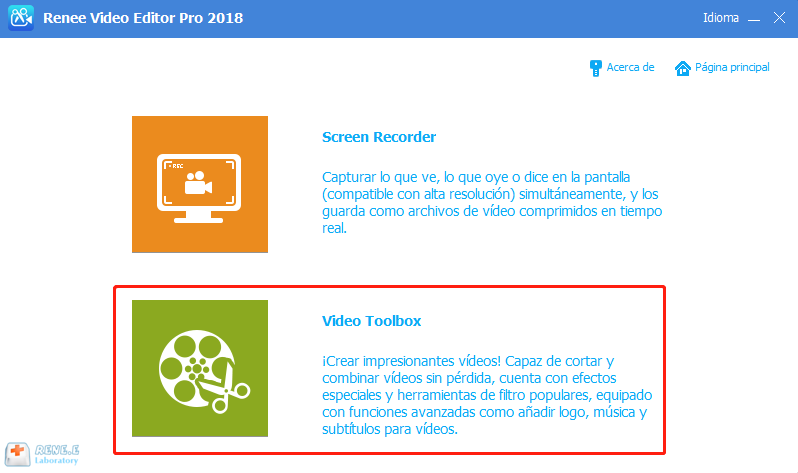
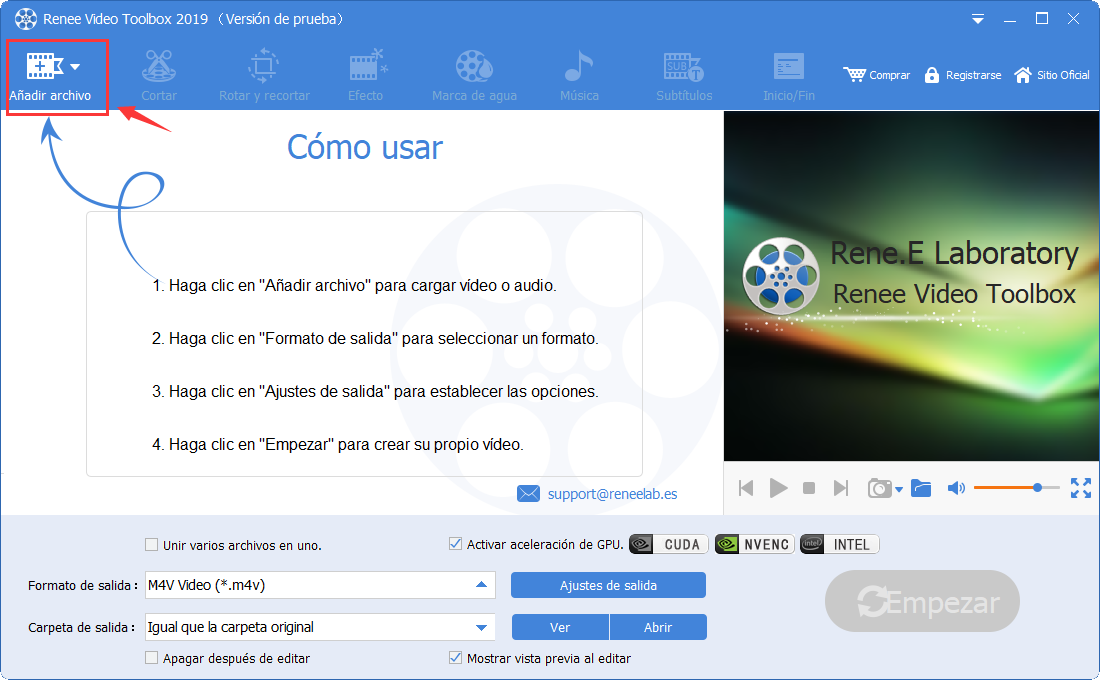
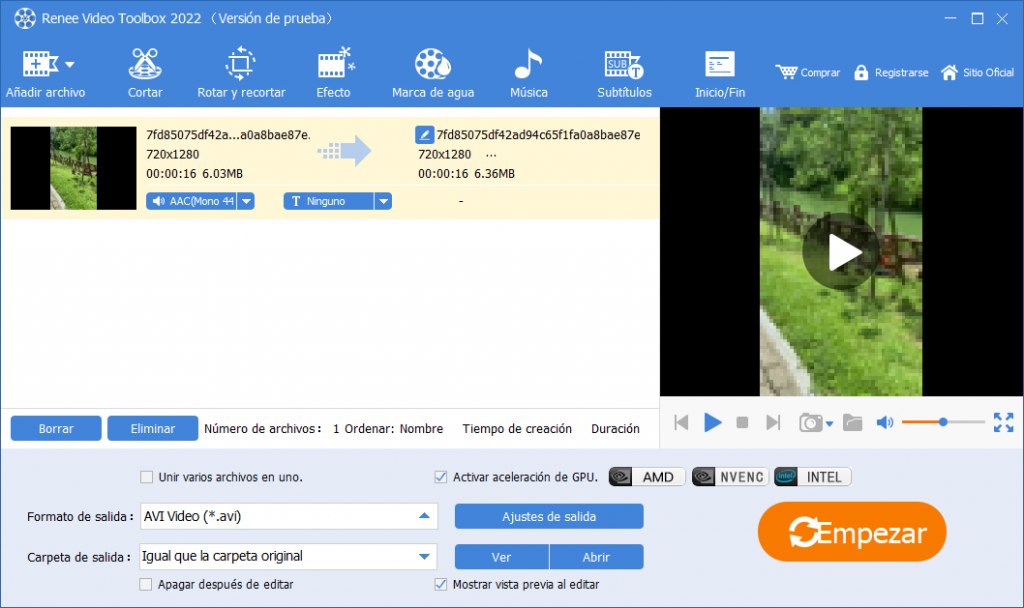
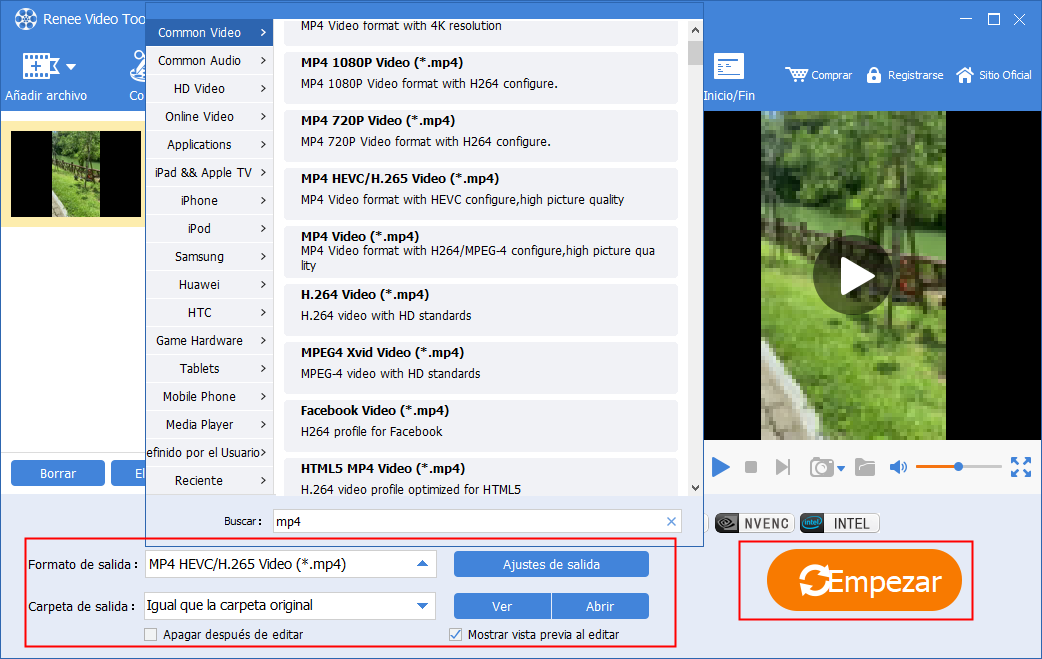
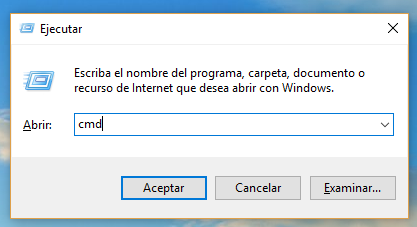
C:\Windows\System32\ffmpeg.exe –i D:\MTS\Peace.mts D:\Peace.mp4 en la ventana del símbolo del sistema y presiona Enter .D:\MTS\Peace.mts es la ubicación, nombre y formato del archivo de video que necesitas convertir, D:\Peace.mp4 es la ruta, nombre y formato del archivo convertido.
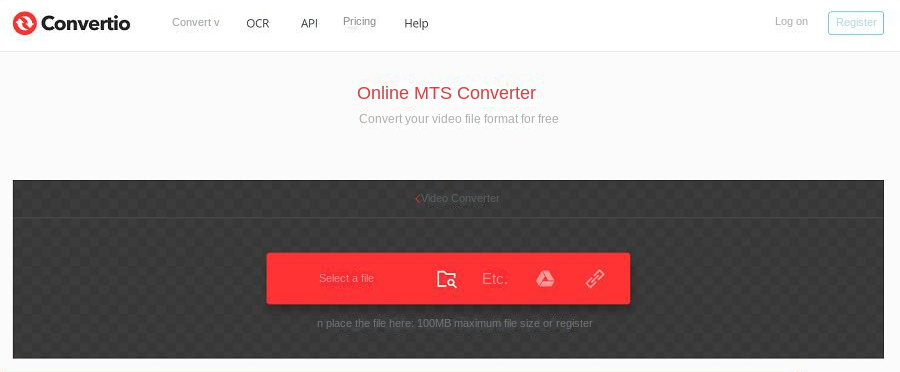
1. Cortar archivos de vídeo
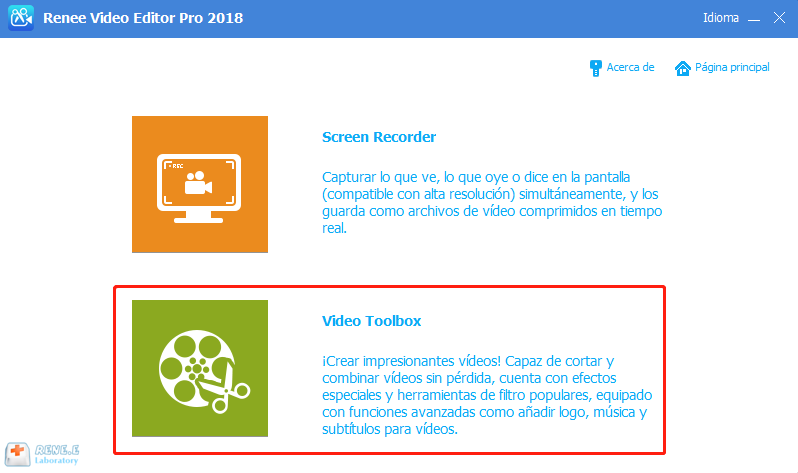
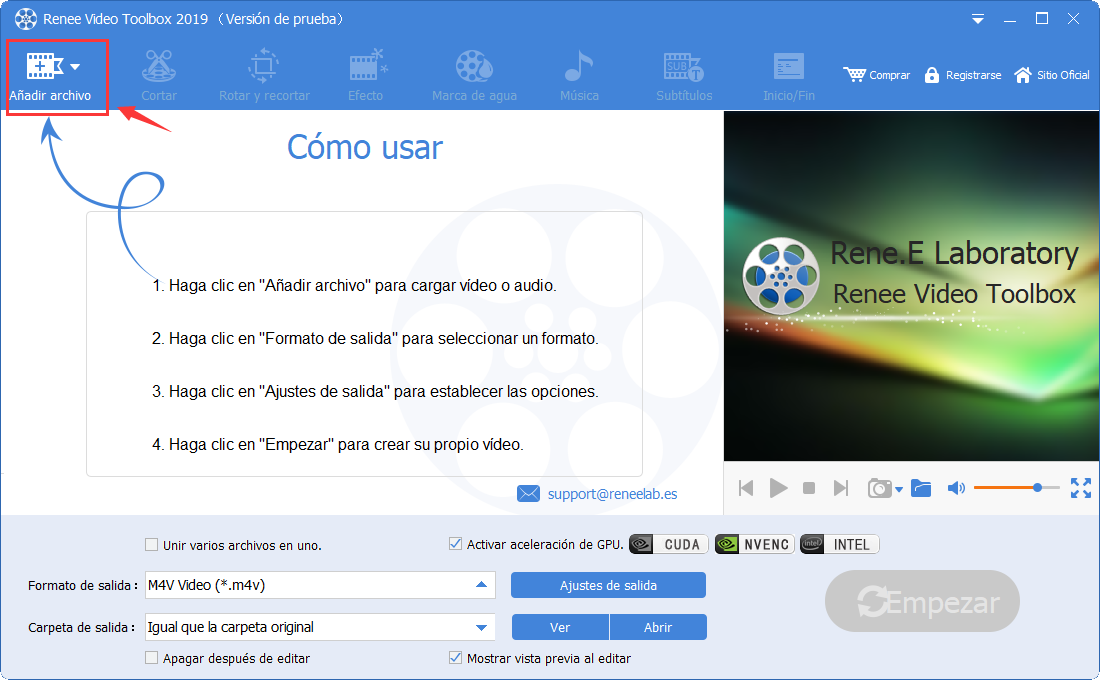
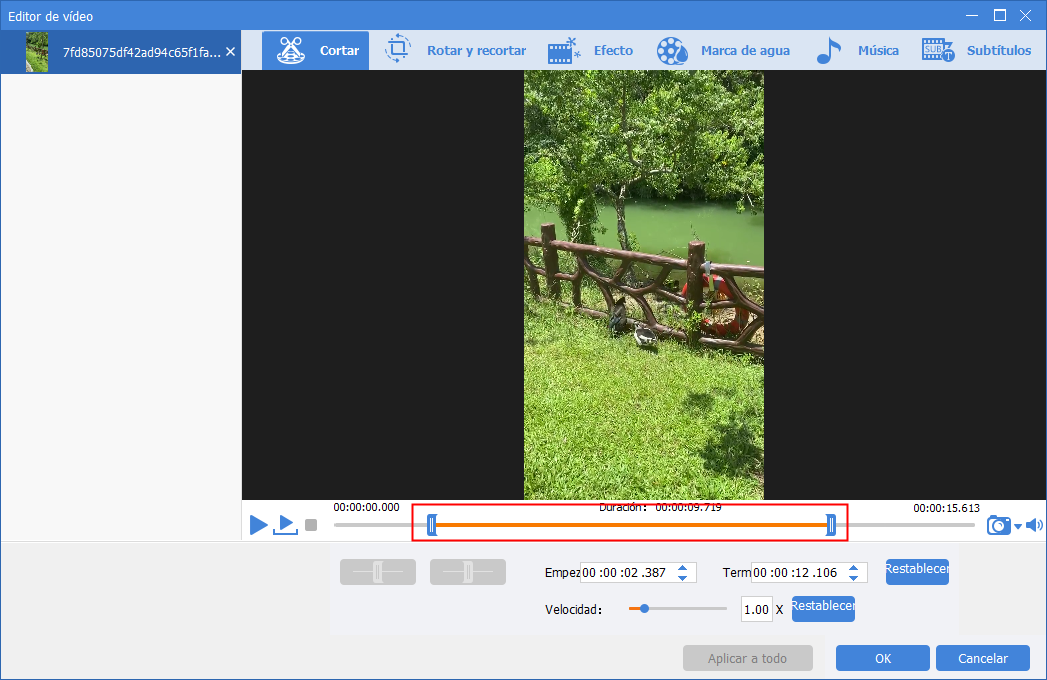
2. Fusionar archivos de vídeo
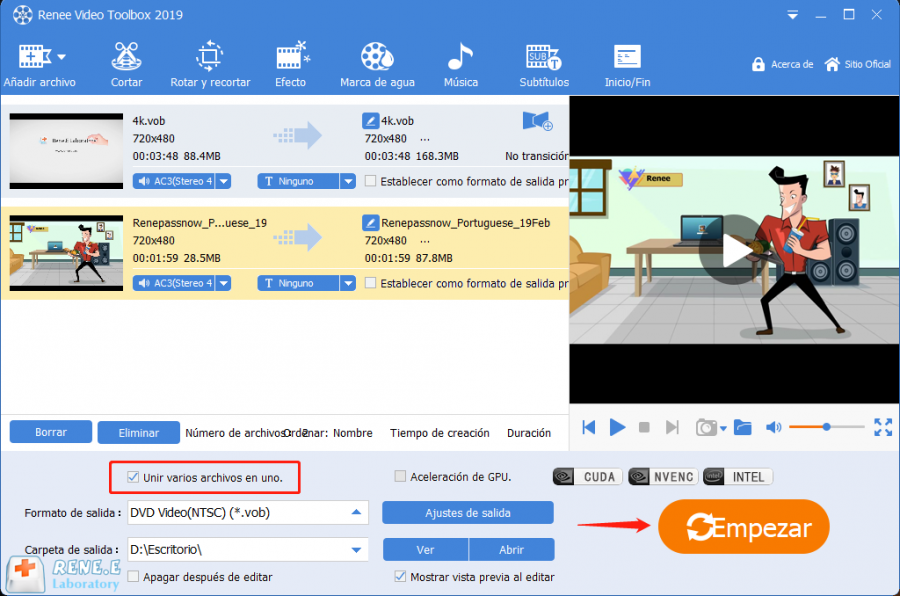
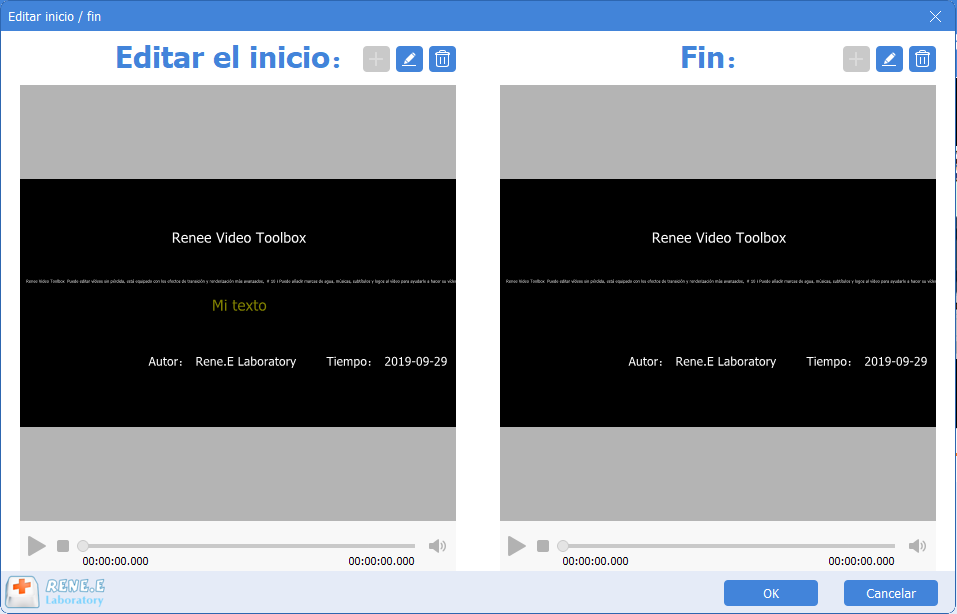
3. Recortar, voltear o girar archivos de vídeo
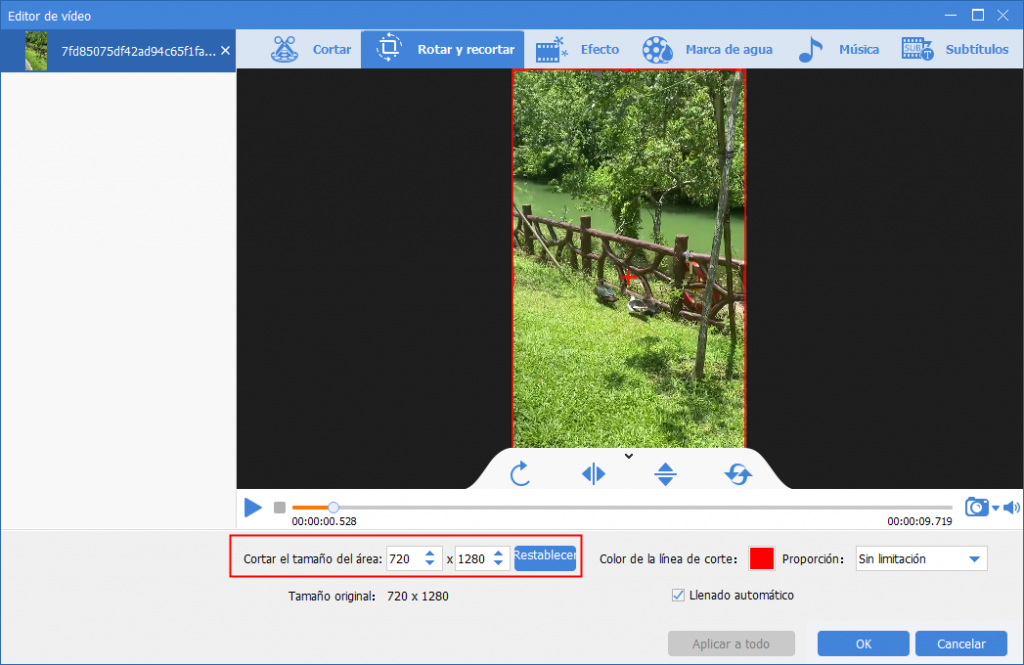
4. Añadir efectos de vídeo
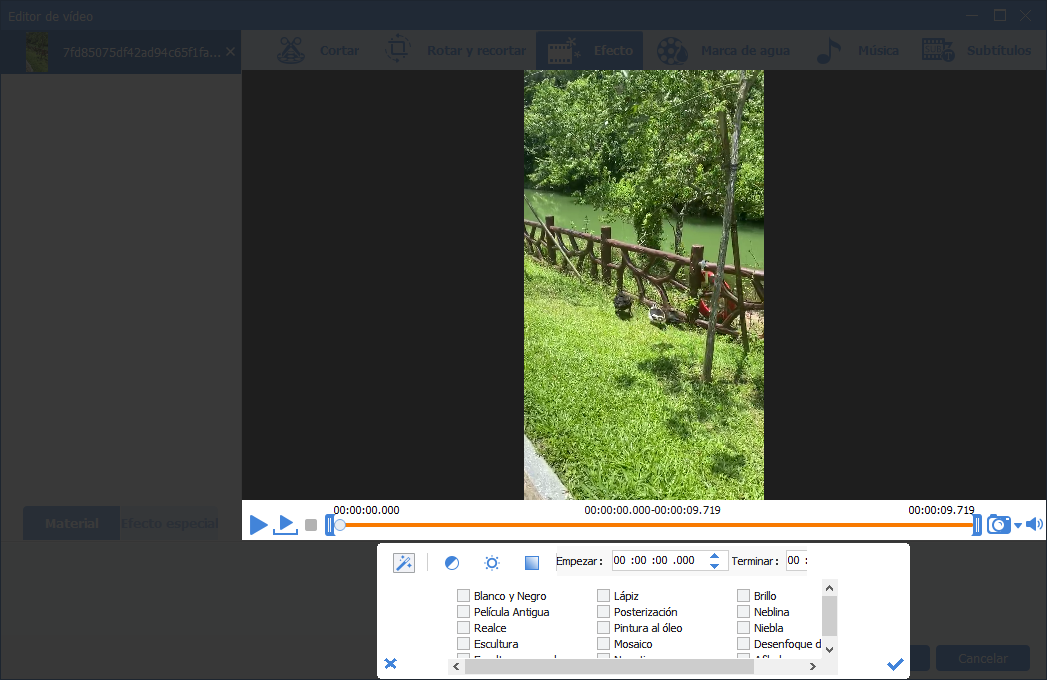
5. Añadir marca de agua de vídeo
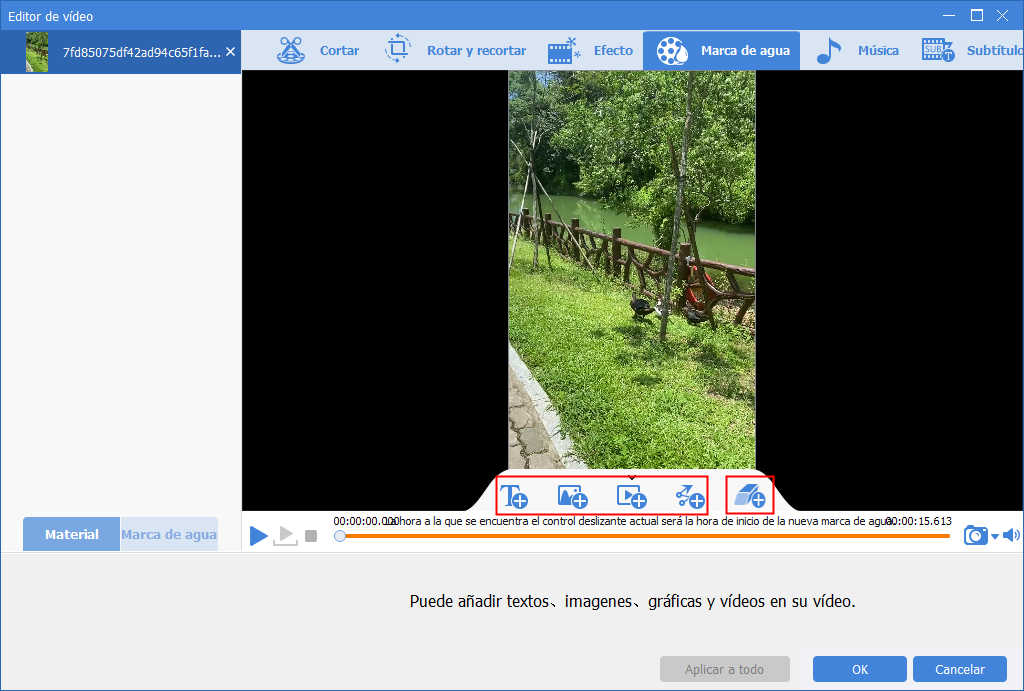

6. Añadir música de fondo al vídeo
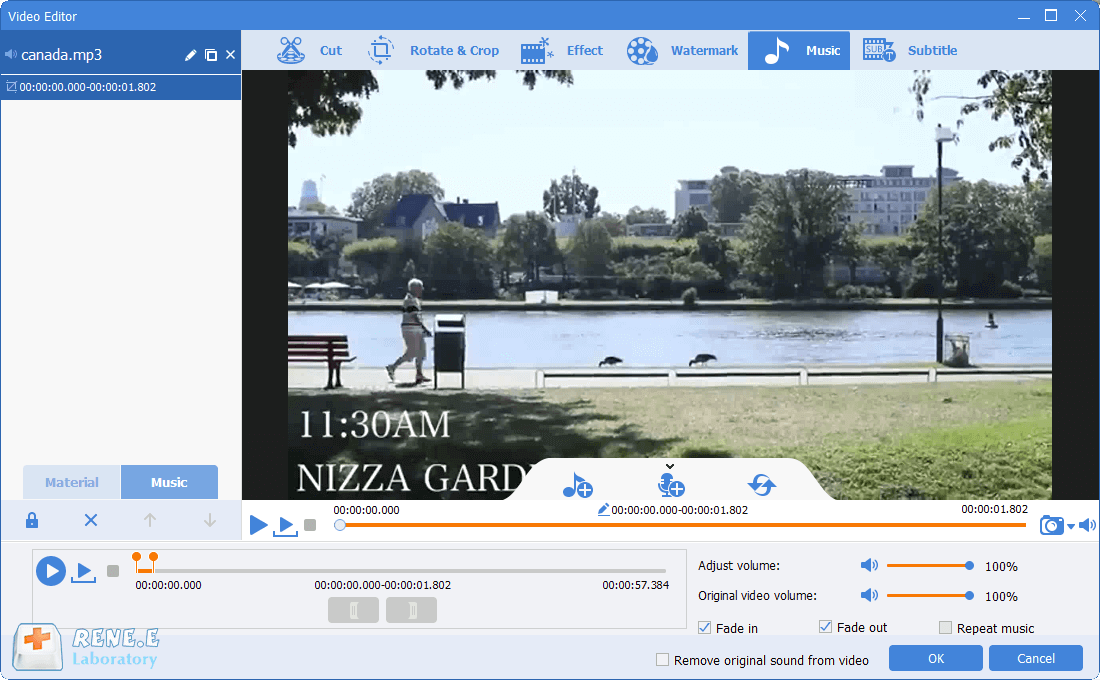
7. Añadir subtítulos al vídeo
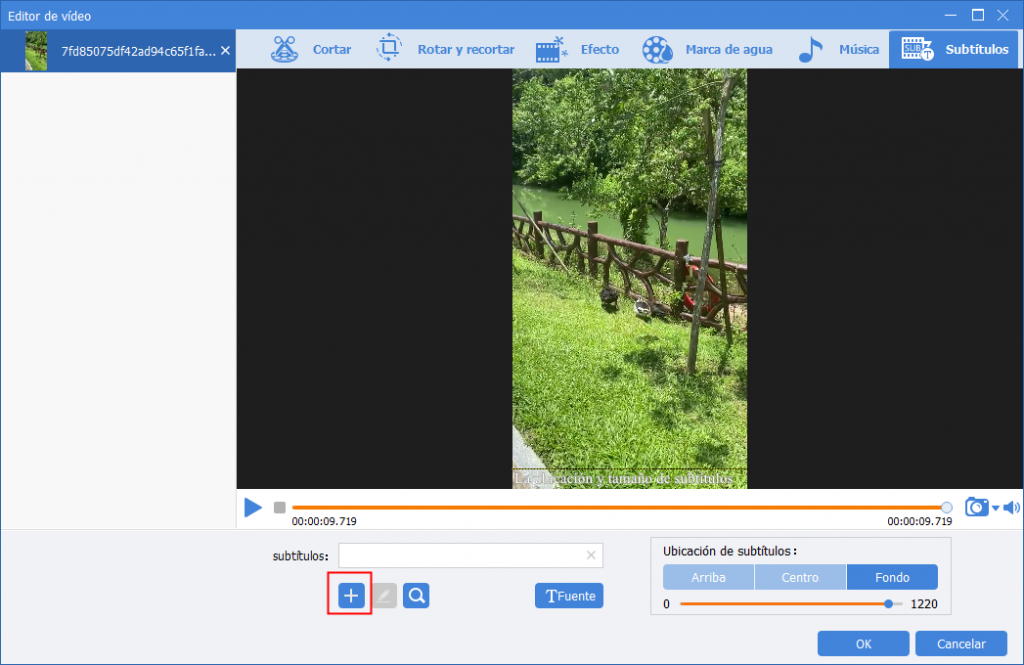
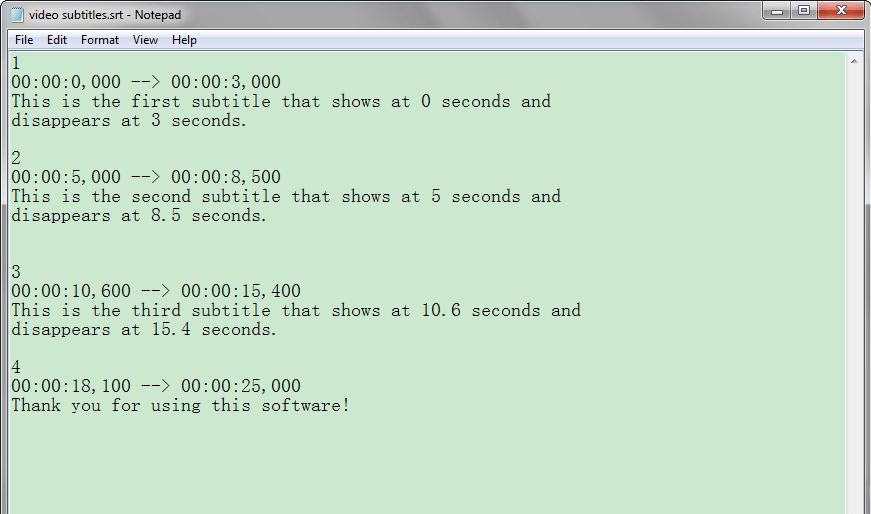
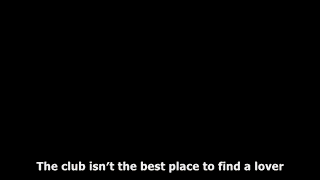
Posts Relacionados :
Formato de Video de Twitter: Guía Definitiva para Subir y Descargar Videos
13-09-2024
Alberte Vázquez : Twitter, uno de los diez sitios web más visitados, restringe los videos subidos a un tamaño máximo de...
Qué es un fichero MTS - Guía Completa y Fácil de Entender
10-09-2024
Alberte Vázquez : Este artículo ofrece una guía completa sobre archivos de video MTS, incluyendo cómo abrirlos, convertirlos y editarlos al...
¡Descubre la Mejor Resolución: 4:3 vs 16:9 Cámara!
10-09-2024
Hernán Giménez : Para los principiantes en fotografía, la relación de aspecto es un punto clave. La relación entre el ancho...
Convierte Vídeo a GIF Fácilmente y en Segundos!
13-09-2024
Hernán Giménez : Descubre las mejores herramientas para convertir videos en GIF, con consejos esenciales para optimizar el proceso, incluyendo técnicas...





